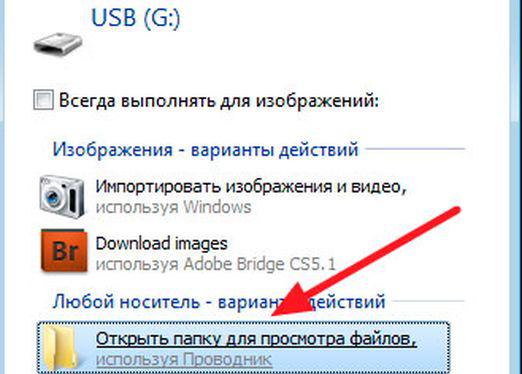Bir USB flash sürücü nasıl açılır?

Uzun bir süre disk ve disket disk değiştirdibilgileri depolamanıza ve aktarmanıza olanak tanıyan flash sürücüler. Çeşitli işletim sistemlerinde ve aygıtlarda bilgisayarda bir USB flash sürücüyü nasıl açacağınızı göstereceğiz.
Adım adım talimat
USB flash sürücüyü USB portuna takın. Genellikle mikrofon ve kulaklık jaklarının yanında bulunur. Bundan sonra, "Başlat" düğmesini tıklayın ve "Bilgisayarım" bölümüne gidin. Bunu masaüstünden de yapabilirsiniz. Diğer tüm diskler arasında yeni bir disk olduğunu göreceksiniz, örneğin "KINGSTON (F)". Flash sürücünün adının değiştirilme şekline bağlı olarak farklı şekilde çağırılabilir. Çıkarılabilir diskin görüntüsünde sol fare düğmesini tıklatın ve içindekiler önce açılır. Bu, Windows işletim sisteminde bir USB flash sürücü açar.
Linux'ta bir USB flash sürücü nasıl açılır?
Hemen hemen tüm işletim sistemlerinde çıkarılabilir medya aynı şekilde açılır. Bununla birlikte, Linux sistemini kullanırsanız, bazı zorluklar olabilir.
Flash sürücüyü AutoPlay'den açabilir veyabilgisayara gidin: //, burada açılması gereken aygıtı seçmeniz gerekir. Çıkarılabilir ortam algılanmazsa, bu aygıtların çalışmasını destekleyen sürücüleri karşıdan yükleyip kurun. Kurulumdan sonra bilgisayarın yeniden başlatılması gerekir ve flash sürücü herhangi bir dosya yöneticisinde açılmalıdır.
Android ve MasBook'ta flash sürücü nasıl açılır?
Talimat, kullananlar için önemlidirtablet veya telefonda Android'de. İlk adım dosya yöneticisini kurmaktır. Bu bir uygulama X-plore Dosya Yöneticisi veya ES Dosya Gezgini olabilir. Onların yardımıyla USB flash sürücüye gidebilirsiniz.
Bir MacBook'un sahibi siz misiniz? Ardından, olacağınız çıkartılabilir diski aşağıdaki gibi açın: USB flash sürücüyü herhangi bir USB portuna bağlayın, birkaç saniye sonra bir simge formundaki masaüstünde yansıtılacaktır. Bu diskte kayıtlı dosyaların içeriğini yansıtmadan önce iki kez tıklayın.
Gizli bir USB flash sürücüyü nasıl açacağınızı merak ediyorsanız,sonra eylemlerin sırasını hatırlayın: çıkarılabilir bir disk açın, araç çubuğundaki "Araçlar" bölümünü seçin, daha sonra "Klasör Seçenekleri", "Görünüm", "Gelişmiş Seçenekler" i seçin. "Korunan sistem dosyalarını gizle" satırını bulun ve kutunun işaretini kaldırın; aksine, "Gizli dosyaları ve klasörleri göster" satırında koymanız gerekir. Değişiklikleri kaydedin.
Bir USB flash sürücüsü açma ile ilgili sorun yaşarsanız, makaleyi okuyun - Bilgisayar USB flash sürücüyü görmezse ne olacak.